Bilgisayar Özellikleri Nasıl Kontrol Edilir
Microsoft Windows, bilgisayarınız hakkında ayrıntılı sistem bilgileri sunar, ancak ona erişme yönteminiz Windows işletim sisteminize bağlıdır. Windows 10'daki modern araç, orijinal olarak Windows 8'de dağıtıldı, ancak süreç Windows 7 için farklıdır.
Bu makaledeki talimatlar Windows 10, Windows 8/8.1 ve Windows 7 için geçerlidir. Ocak 2020 itibariyle Microsoft, artık Windows 7'yi desteklemiyor. Windows 7'niz varsa, öneririz Windows 10'a yükseltme güvenlik güncellemelerini ve teknik desteği almaya devam etmek için.
Windows 10'da Bilgisayar Özelliklerini Kontrol Etme
basmak Ctrl+Vardiya+ESC. Görev Yöneticisinden, Verim sekme.
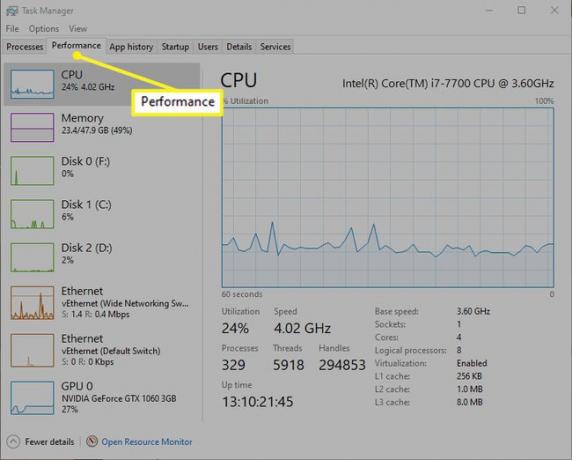
Performans sekmesi birkaç önemli bilgi parçası içerir:
- İşlemci: İşlemci türü ve hızı (aynı zamanda mevcut işlemci yükü).
- Hafıza: Toplam ve mevcut sistem belleği miktarı.
- Disk: Çekirdek ve mantıksal işlemci sayısı ve sanallaştırma teknolojilerinin etkin olup olmadığı dahil olmak üzere işlemci/sürücü hakkında meta veriler.
- Ethernet: Her bağlı fiziksel disk için geçerli disk çıkışı.
- Wifi (veya başka bir bağlantı türü): Ağ bağlantısının türü ve mevcut ağ trafiği miktarı.
- GPU: Grafik işlem birimi ve mevcut yükü.
Windows 8.1'de Bilgisayar Özelliklerini Kontrol Etme
Windows 8 ve Windows 8.1, Windows 10'a benzer bir Görev Yöneticisi deneyimi sunar. Açmak için basın Ctrl+Vardiya+ESC.
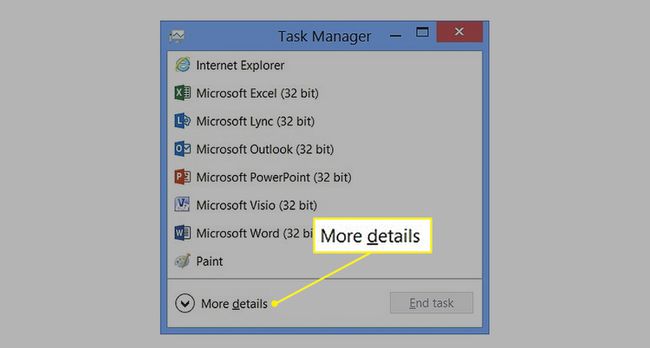
Seçme Daha fazla detay Görev Yöneticisinin tam sürümünü ortaya çıkarmak için. Görünümü ve hissi Verim sekmesi, 2019'da yayınlanan Windows 10 sürüm 1909 ile aynıdır.
Windows 7'de Bilgisayar Özelliklerini Kontrol Etme
Windows 7 artık Microsoft tarafından desteklenmese de, bazı kişiler hala Windows 7 bilgisayarlarının bakımını yapmaktadır.
itibaren Komut istemi, tip sistem bilgisi sisteminizin donanımı ve yazılımı ile ilgili bilgileri görmek için.
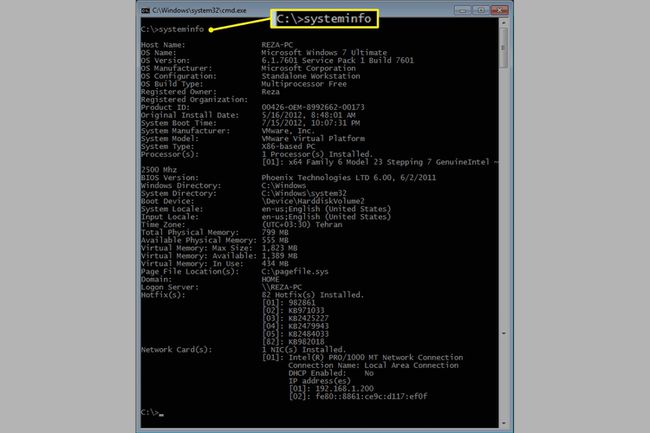
Alternatif Araçlar
Diğer programlar da ayrıntılı sistem bilgileri sunar, ancak bundan faydalanamayabilirsiniz. Örneğin, video kartınız hakkında kesin bilgi elde etmek için, farklı bir satıcının aracına güvenmek yerine kartınızın satıcısından bir araç kullanmanız muhtemelen daha iyi olur.
